और आपको लगा कि आपका महंगा वायरलेस डेस्कटॉप हैमाउस और कीबोर्ड मीठा था? खुद का Android डिवाइस है? फिर, आपका मोबाइल डिवाइस आपके वायरलेस डेस्कटॉप घटकों को उनके पैसे के लिए एक रन देने वाला है, जो कि उन ऐप्स की प्रचुरता के लिए धन्यवाद है जो आपके फोन या टैबलेट को आपके पीसी के लिए रिमोट कंट्रोल में बदल देते हैं। अपने मीडिया खिलाड़ियों को नियंत्रित करने के लिए पीसी पर फाइलें तलाशने से लेकर लगभग हर जरूरत के लिए एक ऐप है। ऐप्स पसंद हैं विन-रिमोट, gPad, वीएलसी रिमोट, PCAutoWaker आदि केवल कुछ उदाहरण हैं, लेकिन इनमें से अधिकांशऔर अन्य कमोबेश एक दूरस्थ कार्य करने पर केंद्रित हैं। उदाहरण के लिए, VLC रिमोट आपके VLC प्लेयर को नियंत्रित कर सकता है, लेकिन यदि आप कुछ दूरी पर हैं तो यह आपके माउस को नियंत्रित नहीं करेगा। बेशक आप एक ऐसे ऐप को आज़मा सकते हैं जो टचपैड फ़ंक्शन प्रदान करता है, लेकिन ऐसा ऐप होना बहुत बढ़िया होगा, जिसमें आपके पीसी को नियंत्रित करने के लिए आवश्यक विशेषताओं में से अधिकांश - यदि सभी शामिल नहीं हैं। यह यहां है कि हमने साथ जाने का फैसला किया एकीकृत रिमोट, के लिए सबसे लोकप्रिय रिमोट ऐप्स में से एक हैएंड्रॉइड, जिसमें काफी कुछ रिमोट और सभी का सबसे अच्छा सूट है, एक मुफ्त संस्करण उपलब्ध है जो बिल्कुल भी निराश नहीं करता है। ब्रेक के बाद, हम आपको इस ऐप के माध्यम से अपने पीसी को नियंत्रित करने का तरीका बताएंगे।

इससे पहले कि हम ऐप का उपयोग शुरू करें, डाउनलोड करेंआधिकारिक एकीकृत दूरस्थ वेबसाइट (पोस्ट के अंत में दिए गए लिंक) से सर्वर क्लाइंट और इसे अपने पीसी पर स्थापित करें। सर्वर ऐप को चलाएं और आपको अपटाइम को चलते हुए देखना चाहिए - इसका मतलब है कि सर्वर ऊपर और कार्यात्मक है। यदि आप अपना रिमोट कनेक्शन सुरक्षित करना चाहते हैं, तो आप सर्वर के लिए एक पासवर्ड भी सेट कर सकते हैं। हम पासवर्ड पर अधिक चर्चा करेंगे और यह कैसे काम करेगा, थोड़ी देर में। कनेक्शन को और सुरक्षित करने के लिए यदि आपको डर है कि आपके कुंजी लॉग, या डेटा को हवा में चुराया जा सकता है, तो आप एईएस 256-बिट एन्क्रिप्शन के साथ डेटा एन्क्रिप्ट कर सकते हैं। हालाँकि, ऐसा करने से मोबाइल डिवाइस पर इनपुट के बीच प्रतिक्रिया समय और पीसी पर परिणामी कार्रवाई बढ़ सकती है। यह यूनीफाइड रिमोट के डेवलपर्स का कहना है, हम नहीं, क्योंकि यह देखते हुए कि ऐप केवल वाई-फाई और ब्लूटूथ पर चलने के लिए है, हमें यह बिल्कुल भी विलंबता में वृद्धि का कारण नहीं लगा। तकनीकी रूप से यह विलंबता को बढ़ाना और बढ़ाना चाहिए, लेकिन केवल इतना है कि आप प्रभावों को महसूस नहीं करेंगे। इसके अलावा हम पीसी और मोबाइल डिवाइस को जोड़ने के लिए वाई-फाई का उपयोग करेंगे जैसा कि ज्यादातर मामलों में सामान्य है। सर्वर में आने वाले ब्लूटूथ कनेक्शन को स्वीकार करने का विकल्प भी होता है।
में संबंध टैब आप आने वाले स्वीकार करने का विकल्प होगाटीसीपी और यूडीपी कनेक्शन पोर्ट सेटिंग्स के साथ ब्लूटूथ कनेक्शन। हमारी सलाह और डेवलपर्स की सलाह; ये रहने दो। यहां एक बहुत साफ सुविधा है वेक ऑन लान विकल्प, जिससे आप अपने पीसी को ऐप में पावर रिमोट के माध्यम से चालू कर सकते हैं। यदि आप अपने कंप्यूटर को Wake On Lan करने के लिए सेट करने के तरीके के बारे में सुनिश्चित नहीं हैं, तो अपने पीसी को Android के साथ वाई-फाई नेटवर्क [WoWLAN] के माध्यम से चालू करने के बारे में हमारा मार्गदर्शन देखें।
अन्य विकल्पों में, आपके पास उन रिमूव्स की सूची है जिन्हें आप अपने अधीन करना चाहते हैं, तो आप उन्हें सक्षम या अक्षम कर सकते हैं टैब को रिमूव करता है। उन लोगों के लिए जो ऐप के साथ किए जाने वाले हर कदम का ट्रैक रखना पसंद करते हैं, वे जा सकते हैं लॉग और फलस्वरूप जाँच करें पैकेट लॉग प्रविष्टियाँ दिखाएँ, जो - जैसा कि पहले कहा गया था - यूनिफाइड रिमोट पर अपने हर कदम को रिकॉर्ड करेगा।
गाइड को निम्नलिखित विषयों में विभाजित किया गया है:
- एक सर्वर जोड़ना
- पसंद
- कीबोर्ड और माउस
- नेविगेशन और कार्य प्रबंधक
- फ़ाइल एक्सप्लोरर और पावर
- खिलाड़ियों
एक सर्वर जोड़ना
अब, हम आपके पास अप और रनिंग ऐप प्राप्त करेंगेAndroid डिवाइस। एक बार जब सर्वर सब सेट हो जाता है और ऐप आपके डिवाइस पर इंस्टॉल हो जाता है, तो बाईं ओर नीचे दिए गए स्क्रीन के समान स्वागत करने के लिए ऐप को चलाएं। नल टोटी मैंने नया सर्वर स्थापित किया है! और आपको संकेत दिया जाएगा कि क्या आप एक नया सर्वर जोड़ना चाहते हैं (निश्चित रूप से आप!) इतना टैप करें हाँ। यहां आपके पास सर्वर को स्वचालित रूप से या मैन्युअल रूप से जोड़ने का विकल्प है। साधते स्वचालित जोड़ने का अधिक आसान और तेज़ तरीका हैसर्वर, जैसा कि डिवाइस संगत सर्वरों की खोज करने का प्रयास करेगा और पाया जाने पर उन्हें सूचीबद्ध करेगा। हां, multiple सर्वर ’चूंकि ऐप कई पीसी पर कई सर्वरों के साथ संगत है।
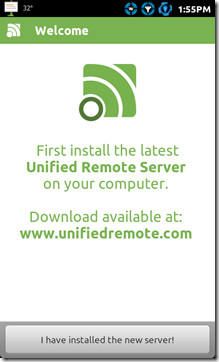
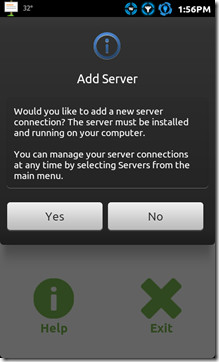
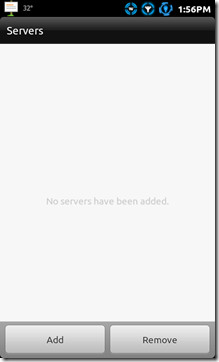
यदि किसी कारण से, एप्लिकेशन का पता लगाने में विफल रहता हैरनिंग सर्वर, आप हमेशा लंबी थका देने वाली सड़क पर ले जा सकते हैं। ठीक है, बिल्कुल नहीं, मैनुअल विधि काफी सरल है। आपको बस अपने पीसी का आईपी पता दर्ज करना है और यदि आपके पास एक पासवर्ड सेट है (जैसा कि पहले उल्लेख किया गया है), तो वह भी दर्ज करें ताकि सर्वर और ऐप के बीच संचार प्रमाणित हो सके। यदि आपके पास सर्वर में वेक ऑन लैन विकल्प सक्षम है, तो आप फ़ंक्शन को ठीक से काम करने के लिए अपना मैक पता दर्ज कर सकते हैं। जब किया, बस हिट सहेजें बटन।
भले ही आप सर्वर को जोड़ने के लिए कौन सा मार्ग लेते हैं, एक बार जोड़ने के बाद, सर्वर दिखाई देगा सर्वर। यदि आप चाहें, तो आप सर्वर (एस) को केवल हटाने वाले बटन को दबाकर हटा सकते हैं और उस सर्वर को चुन सकते हैं जिसे आप हटाना चाहते हैं।
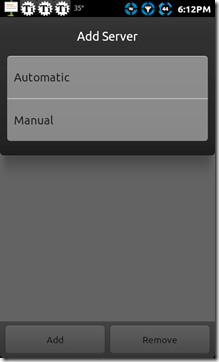

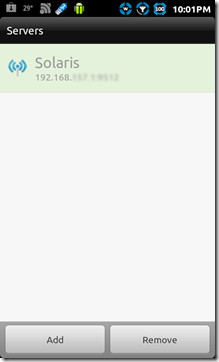
पसंद
नीचे जो स्क्रीनशॉट आप देख रहे हैं, वह डैशबोर्ड हैएकीकृत रिमोट। भयानक रीमोट पर जाने से पहले, हम प्राथमिकता में विभिन्न विकल्पों का पता लगाएंगे। यदि आप ऐप से बाहर निकलने के बाद भी ऐप और क्लाइंट कनेक्शन को बैकग्राउंड में चालू रखना चाहते हैं, तो सुनिश्चित करें कि ए जिंदा रहो विकल्प सक्षम है। यदि आप चाहते हैं कि डैशबोर्ड हर बार ऐप शुरू होने पर दिखाए, तो आपको पता है कि क्या सक्षम करना है। विषय तथा ख़ाका यूनिफाइड रिमोट के लिए कॉस्मेटिक ट्विक्स हैं जहां आप या तो सक्षम कर सकते हैं अंधेरा विषय के रूप में सही पर स्क्रीनशॉट में देखा या नियमित रूप से छड़ी, प्रकाश एक। ख़ाका आपको अपने रीमेक को एक में देखने का विकल्प देता है सूची रूप या ग्रिड इसलिए अपनी पसंद के अनुसार चुनें।
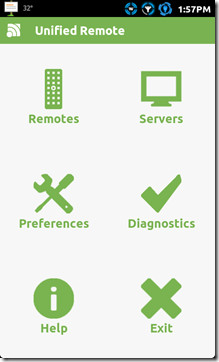
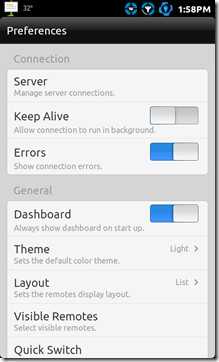
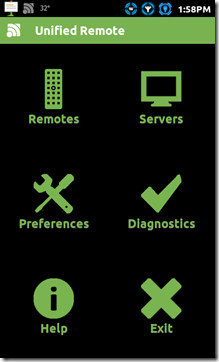
यदि आप सोच रहे हैं कि क्विक स्विच एंगल क्या करता है, तो अभी इसके लिए रहने दें, हम थोड़ा उसी तरीके से समझाते हैं जो क्विक स्विच है। अन्य विकल्पों में, आप दर्ज करके माउस सेटिंग्स को ट्विक कर सकते हैं माउस सेटिंग्स जिससे माउस के लिए उपयोगी ट्विक्स के ढेरों तक पहुंच हो रही है।
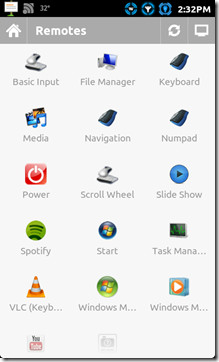
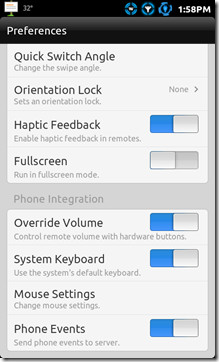
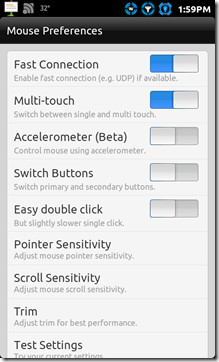
सर्वर सेट अप के साथ, और प्राथमिकताएँ सेटआपके उपयोग के अनुसार, यूनीफाइड रिमोट के रीमोट के अनावरण का समय देना होगा। इस क्षण के नवीनतम संस्करण के अनुसार, यूनिफाइड रिमोट में आपके पीसी के लिए 13 अलग-अलग रिमोट फ़ंक्शंस देने वाले 13 अनोखे रीमेक हैं। हम इन रीमोट को 4 अलग-अलग श्रेणियों में वर्गीकृत करेंगे। कीबोर्ड और माउस, नेविगेशन और कार्य प्रबंधक, फ़ाइल एक्सप्लोरर और पावर, तथा खिलाड़ियों.
कीबोर्ड और माउस
आपके पास यहां दो प्रकार के ऑनस्क्रीन कीबोर्ड हैं, एक पूर्ण विकसित कीबोर्ड और एक संख्यात्मक पैड पर आधारित है, जो बहुत जल्दी संख्या का एक गुच्छा दर्ज करने के लिए त्वरित और आसान हो सकता है। अगर तुम मारो मेन्यू अपने डिवाइस पर बटन, आपको यहां देखे गए उन्नत कीबोर्ड की भाषा बदलने का विकल्प मिलेगा।
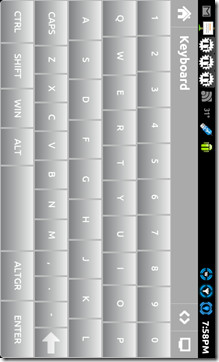
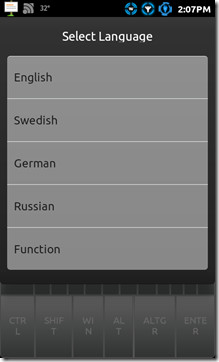
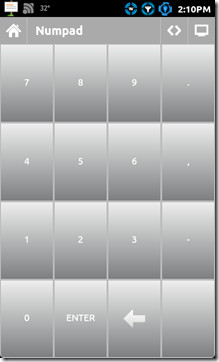
मूल इनपुट और यह स्क्रॉल पैड सटीक होने के लिए आपका माउस प्रतिस्थापन है। इन रीमोट के साथ प्रतिक्रिया समय उत्कृष्ट और बेहतर है, मूल इनपुट में आपके पास कभी भी दबाकर अपने डिफ़ॉल्ट कीबोर्ड को कॉल करने का विकल्प होता है मेन्यू अपने डिवाइस पर बटन को जल्दी से नोटपैड या जो भी आप पसंद करते हैं, उस पर कुछ पाठ दर्ज करें।
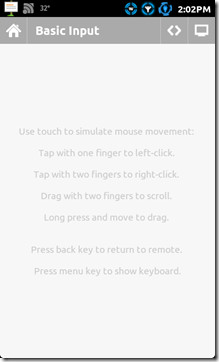
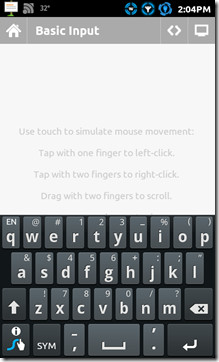
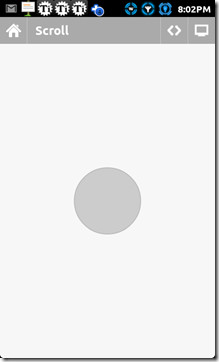
नेविगेशन और कार्य प्रबंधक
साधते पथ प्रदर्शन Esc, Backspace, Tab और Alt कुंजियों के साथ-साथ आपको बहुत आवश्यक दिशा कुंजियों का एक बहुत अच्छा और सरल लेआउट ले जाता है। सबसे प्रभावशाली रीमोट में से एक इस ऐप को पेश करना है कार्य प्रबंधक जो आपको दिखाता है कि आपके पीसी पर क्या चल रहा है। इसलिए समझाइए कि आप अपने पीसी के साथ किसी पर बिल्कुल भरोसा नहीं करते हैं और वास्तव में इससे बच नहीं सकते हैं, इससे आपको चीजों पर नजर रखने में मदद मिल सकती है। एक प्रक्रिया को दबाए रखें और आपको कुछ उपयोगी विकल्प दिखाए जाएंगे जैसे कि विवरण, स्विच सेवा तथा हत्या। स्विच टू और किल बटन ठीक वैसा ही करते हैं जैसा कि विंडोज में विंडोज टास्क मैनेजर पर किल और स्विच का विकल्प होता है।
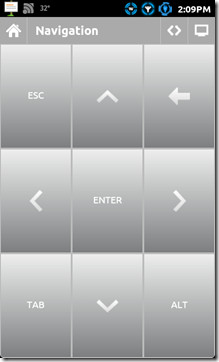
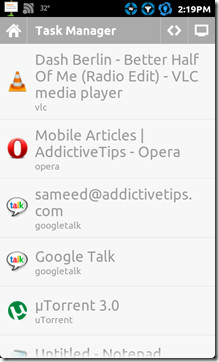
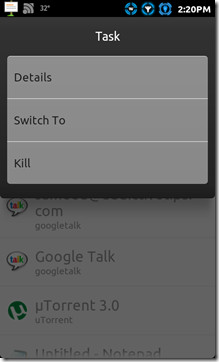
फ़ाइल एक्सप्लोरर और पावर
The फ़ाइल प्रबंधक एकीकृत रिमोट शांत शक्तिशाली है पर विचार यह एक मुक्त संस्करण हम के बारे में बात कर रहे हैं ।रिमोट आप अपने पीसी के हर कोने का पता लगाने की सुविधा देता है इस बीच आप न केवल पीसी पर एक फ़ाइल या कार्यक्रम शुरू करने की क्षमता दे रही है, लेकिन आप कटौती करने के लिए अनुमति देने में दूर चला जाता है/बहुत अच्छा विचार आप एक मोबाइल डिवाइस से यह सब कर रहे हैं ।
आप नीचे दिए गए स्क्रीनशॉट के रूप में शीर्ष पर फ़ोल्डर जैसे बटन को मारकर सीधे अपने पीसी पर किसी स्थान पर नेविगेट कर सकते हैं।घर निर्देशिका में वापस जाने के लिए, बस होम बटन को हिट करें, या फ़ोल्डर को ताज़ा करने के लिए, रिफ्रेश आइकन पर टैप करें।
आप फ़ाइलों को कैसे स्थानांतरित या कॉपी करते हैं? यदि आप चाहें तो आप उन्हें हटा भी सकते हैं।नीचे दिए गए स्क्रीनशॉट में देखे गए कई विकल्पों को लाने के लिए दबाई गई फ़ाइल या फ़ोल्डर को बसाएं।किसी निश्चित स्थान पर फ़ाइल या फ़ोल्डर चिपकाने के लिए, बस लक्षित फ़ोल्डर दबाए रखें, और पेस्ट बटन को हिट करें।
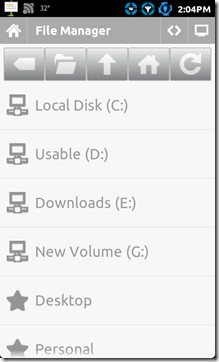
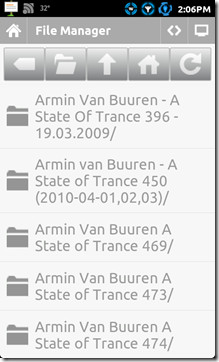
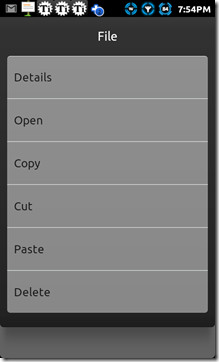
अगर आपको लगता है कि फ़ाइल प्रबंधक प्रभावशाली था, तो यूनिफाइड रिमोट एक एक्सप्लोरर के साथ आता है शुरू मेन्यू! वे बस कुछ भी करने से पीछे नहीं हटना चाहते हैं? स्टार्ट मेन्यू को एक्सप्लोर करना उसी के माध्यम से एक्सप्लोर करना है फ़ाइल प्रबंधक.
यूनिफाइड रिमोट के साथ, अब आप आसानी से प्रबंधित कर सकते हैंआपके पीसी पावर स्टेट आपके मोबाइल डिवाइस को आराम देते हैं। यदि आप सोच रहे थे कि यूनिफाइड रिमोट के माध्यम से LAN के माध्यम से अपने पीसी को कैसे जगाया जाए, तो यह वह जगह है जहाँ आपको वह विकल्प मिलता है। बिजली नियंत्रण के लिए इन सभी विकल्पों के साथ, यह थोड़ा निराशाजनक है कि ऐप आपके मोबाइल इंटरनेट कनेक्शन पर काम नहीं करता है। यह बहुत से लोगों के लिए बहुत सारे मुद्दों को हल कर सकता है। हमारे सिर के ऊपर, यह उन लोगों के लिए उपयोगी हो सकता है जो बहुत अधिक टॉरेंट का उपयोग करते हैं। एक निश्चित डाउनलोड पूरा हो जाता है और आप अपने मोबाइल डिवाइस से पीसी को आसानी से बंद कर सकते हैं। एक और भी सरल तर्क यह है कि जब आप भूल जाते हैं और अपने पीसी को चालू छोड़ देते हैं, तो आप चलते-फिरते कुछ बिजली नियंत्रण का उपयोग कर सकते हैं।
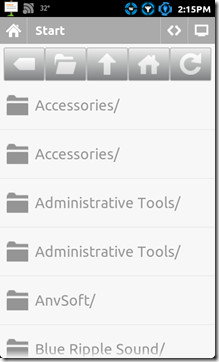
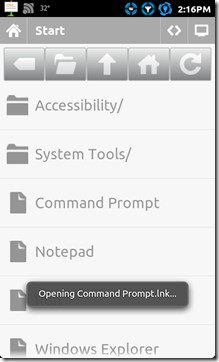
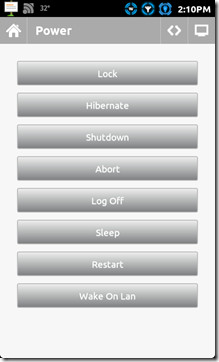
खिलाड़ियों
कोई 'प्लेहा' नहीं है, लेकिन मीडिया के खिलाड़ी और वहां नहीं हैउनमें से बहुत सारे। हाँ, और यह मुफ़्त संस्करण है जिसकी हम यहाँ बात कर रहे हैं। कमोबेश, अधिकांश खिलाड़ियों के लिए लेआउट और कार्य समान हैं। इससे पहले कि हम इन खिलाड़ियों के साथ आगे बढ़ें, आपको पता होना चाहिए कि यूनिफाइड रिमोट में Spotify के लिए एक रिमोट भी शामिल है, लेकिन दुर्भाग्य से हम इसे अपने क्षेत्र में नहीं चला सकते हैं, और इसलिए इसका परीक्षण करने में असमर्थ हैं। हाथ में बने अवशेष के लिए जनरल मीडिया, खिड़कियाँ मीडिया प्लेयर, वीएलसी, विंडोज़ मीडिया सेंटर, यूट्यूब और यह स्लाइड शो.
The मीडिया रिमोट सामान्य प्ले बैक को नियंत्रित करने में सक्षम हैअधिकांश खिलाड़ियों के लिए, यह VLC या विंडोज मीडिया प्लेयर हो। तो फिर अलग-अलग उपाय आपको क्यों पूछते हैं? अच्छी तरह से एक के लिए, आप एक समय में दो का उपयोग कर सकते हैं, और दो, WMP और वीएलसी रिमोट स्पोर्ट एक पूर्ण स्क्रीन टॉगल बटन है जिसे आप अपने बिस्तर के आराम से नियंत्रित करते हुए वापस बैठना चाहते हैं। आप VLC रिमोट का उपयोग कर सकते हैं, लेकिन इससे VLC सर्वर आदि को सेट करने की परेशानी के बिना और समान रूप से काम किया जाता है।
The विंडोज़ मीडिया सेंटर रिमोट आपके सभी एक नेविगेशन और खिलाड़ी में हैकार्यक्रम के लिए ऐप। चयन करने के लिए मेनू और केंद्र बटन के बारे में जाने के लिए दिशा कुंजियों का उपयोग करें। नीचे दिया गया विंडोज बटन, विंडोज मीडिया सेंटर लॉन्च करता है। के लिए यूट्यूब काम करने के लिए दूरस्थ, आपको वीडियो चलाने और फ़ोकस करने की आवश्यकता है। अंत में, स्लाइड शो रिमोट सही ढंग से दूर से अपने फोटो एलबम देखने के लिए सही उपयोगिता है।
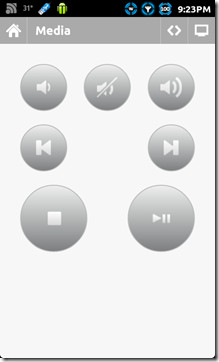
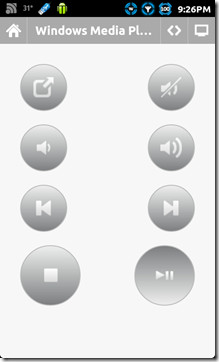
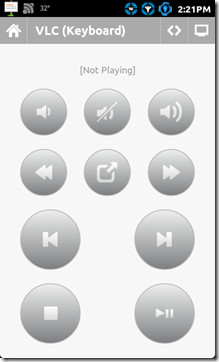
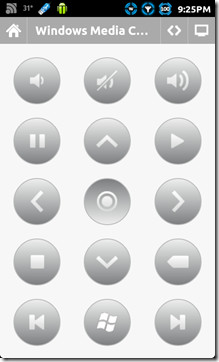
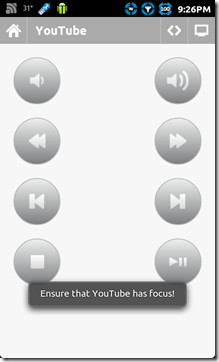
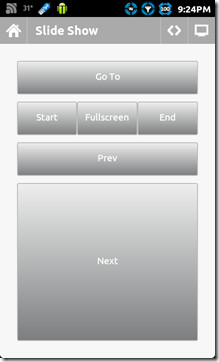
यह विभिन्न के लिए पूर्वाभ्यास का समापन करता हैरिमोट में एकीकृत करता है। हालाँकि, कुछ चीजें हैं जिनके बारे में आपको पता होना चाहिए, इससे पहले कि आप इस ऐप को प्राप्त करें, भुगतान करें या मुफ्त। एक के लिए, आपको यह जानना होगा कि आपके मोबाइल डिवाइस पर हार्ड वॉल्यूम कुंजी के माध्यम से रिमोट से वॉल्यूम कंट्रोल को भी प्रबंधित किया जा सकता है। इसके अलावा, यदि आप कंप्यूटर के बगल में स्थित आइकन (क्विक स्विच) जैसे तीर को किसी भी रिमोट के ऊपर नेविगेशन बार पर आइकन की तरह दबाते हैं, तो आपसे पूछा जाएगा कि क्या आप जोड़ना चाहते हैं त्वरित शपथ उपाय, इसलिए टैप करें हाँ और उन रीमोट्स का चयन करें जिनका आप अक्सर उपयोग करते हैं या उपयोग करने की योजना बनाते हैं।
एक बार रीमोट सेटअप हो जाने के बाद, आप बस लोगों को नेविगेट करने के लिए रिमोट में स्वाइप कर सकते हैं त्वरित स्विच, या आप जो चाहते हैं उसे चुनने के लिए बस क्विक स्विच बटन पर टैप कर सकते हैं। पहले हमने एक सेटिंग के बारे में बात की थी क्विक स्विच एंगलप्रश्न में सेटिंग इस उद्देश्य के लिए थी। डिफ़ॉल्ट रूप से कोण को प्लस माइनस 20 डिग्री पर सेट किया जाता है, इसलिए आप कितनी लापरवाही से स्वाइप करते हैं, इसके आधार पर आप कोण को तदनुसार समायोजित कर सकते हैं।
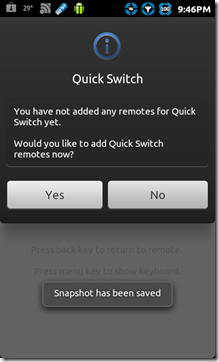
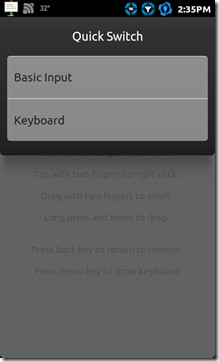
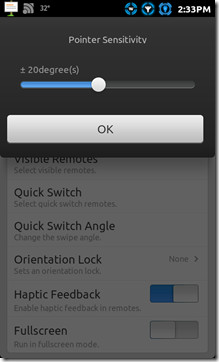
अभी यह निष्कर्ष आपको एक के माध्यम से चलने का प्रयास हैआपको अपने पीसी का पूर्ण रिमोट कंट्रोल देने में मदद करने के लिए सर्वश्रेष्ठ एंड्रॉइड ऐप्स। यदि आप किसी ऐसे ऐप के बारे में जानते हैं जो आपको लगता है कि यह ऐप ट्रम्प है, तो हमें बताएं और हमें बताएं कि क्यों। अगर इस गाइड ने आपको किसी भी तरह से मदद की, या आपको लगता है कि हम कुछ चूक गए हैं, तो कृपया हमें बताएं।
यूनिफाइड रिमोट पर जाएं डाउनलोड एकीकृत रिमोट (नि: शुल्क) डाउनलोड एकीकृत रिमोट (पूर्ण / भुगतान किया गया)





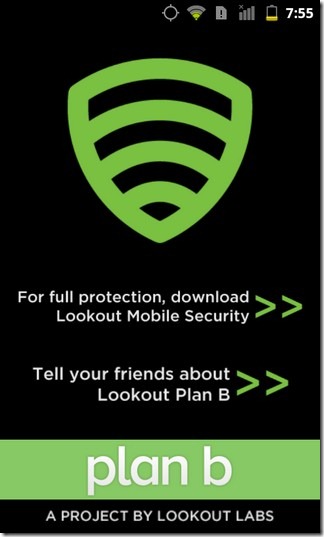








टिप्पणियाँ